Artikel kali ini akan membahas tentang cara menampilkan gridlines dokumen Microsoft Word dengan cara yang sangat mudah dan bisa langsung anda praktekkan.
Beberapa orang masih berpikir jika menempatkan atau menyisipkan objek seperti foto, gambar, smart art, grafik, tabel, dan lain-lain akan jauh lebih mudah dilakukan kerja Microsoft Excel dari pada Microsoft Word.
Hal ini dikarenakan Microsoft Excel merupakan aplikasi spreadsheet yang mana lembar kerjanya terdiri dari garis samar horizontal dan vertikal yang kita sebut dengan gridlines.

Begitu anda akan membantu anda untuk menetapkan objek-objek tersebut lebih rapi, presisi, dan sesuai dengan tata letak yang anda inginkan.
Sedangkan Microsoft Word merupakan aplikasi pengolahan kata untuk membuat dokumen berbasis teks, secara default area lembar kerja pada Microsoft Word tidak memiliki gridline seperti Microsoft Excel karena digunakan untuk word processor yang membutuhkan lembar kerja kosong.
Cara menampilkan gridlines dokumen Microsoft Word
Lanjut dari pembahasan di atas, hal ini akan membuat anda sedikit kesulitan ketika menyisipkan objek pada lembar kerja Microsoft Word secara presisi.
Tapi Anda tidak perlu khawatir karena sebenarnya Microsoft Word juga memiliki fitur Gridline seperti yang ada di Microsoft Excel untuk membantu anda meletakkan dan menyusun objek di dalam dokumen kosong secara lebih rapi dan presisi.
Fitur ini secara default akan dinonaktifkan oleh sistem dan bisa anda aktifkan jika dibutuhkan.
Di bawah ini cara menampilkan gridlines pada dokumen Microsoft Word untuk mempermudah anda.
- Buka aplikasi Microsoft Word dan pastikan anda sudah mengklik tab view.
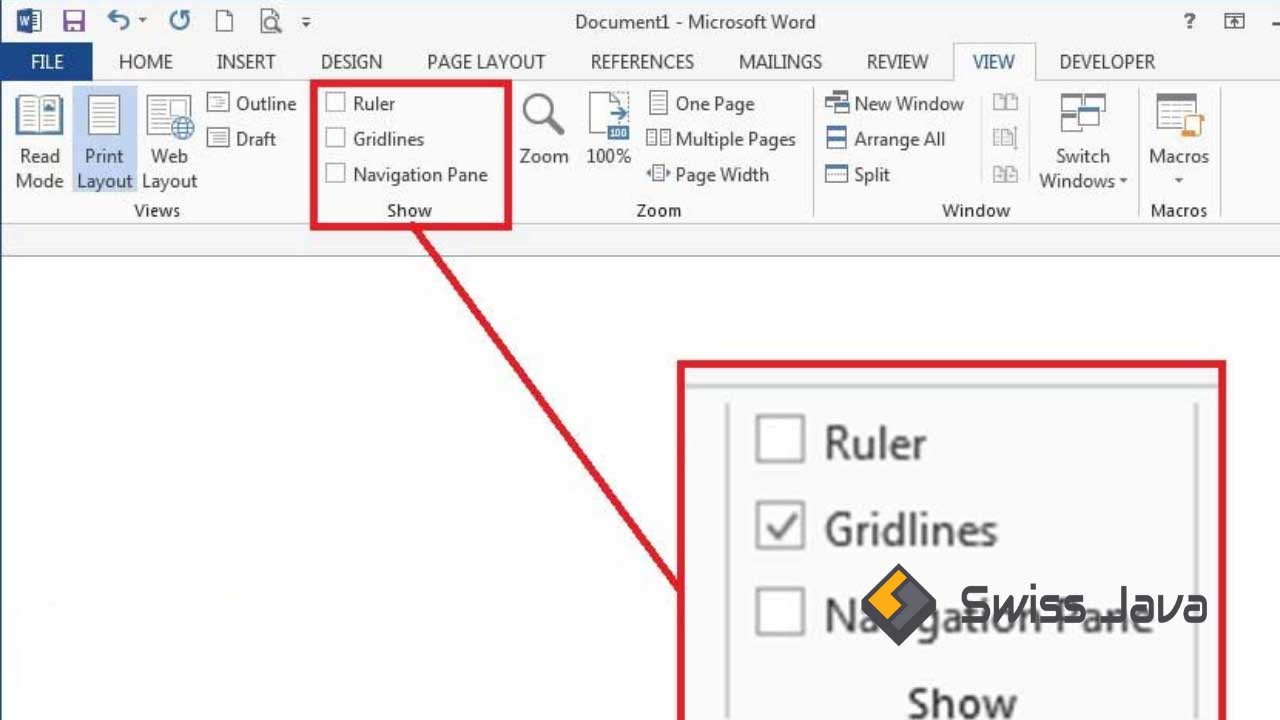
- Di area sebelah kiri tab view, beri tanda centang pada kotak gridlines dan cara ini merupakan cara yang paling mudah untuk menampilkan gridlines pada Microsoft Word.
Anda juga bisa menampilkan fitur gridlines pada Microsoft Word dengan cara yang lain, perhatikan langkah-langkah berikut ini!
- Klik tab layout, di area sebelah kanan, klik tombol align lalu pilih view gridlines.
Di dalam dokumen Microsoft anda sekarang sudah tampil gridlines yang membantu anda mempermudah peletakan dan penyusunan objek dalam dokumen Microsoft Word agar lebih rapi dan presisi.
Baca Juga : Cara Mengulang Baris Judul Tabel Microsoft Word Setiap Halaman
Cara menyembunyikan garis Grid di tampilan dokumen Microsoft Word
Setelah anda mengetahui cara menampilkan gridlines dokumen Microsoft Word, kali ini anda harus mengetahui cara menyembunyikannya jika sudah tidak digunakan kembali.
Untuk itu perhatikan langkah-langkah berikut ini tentang cara menyembunyikan gridline pada tampilan layar kerja.
- Buka software Microsoft Word anda kemudian klik menu views.
- Hilangkan tanda centang pada opsi gridlines dan saat ini dokumen Microsoft Word anda sudah polos seperti sedia kala tanpa adanya garis grid.
Cara mengatur gridlines di dokumen Microsoft Word
Selain cara menampilkan gridlines dokumen Microsoft Word dan juga cara menghilangkan garis tersebut, anda juga bisa mengatur garis kisi yang bisa anda buat sesuai dengan keinginan.
Bagaimana caranya? Simak langkah-langkah berikut ini!
- Pertama-tama buka software Microsoft Word anda lalu tekan menu page layout.
- Klik align dan grid settings, selanjutnya akan muncul dialog box yang bisa anda gunakan untuk mengatur spasi kisi atau garis grid.
- Isi jarak spasi pada vertical spacing atau horizontal spacing, terakhir klik ok.
Baca Juga : Cara Memperbesar atau Memperkecil Ukuran Font Word dengan Keyboard
Kesimpulan
Itu dia sedikit penjelasan mengenai cara menampilkan gridlines dokumen Microsoft Word yang bisa kami sampaikan pada penjelasan artikel kali ini.
Semoga penjelasan cara menampilkan gridlines dokumen Microsoft Word ini bisa dengan mudah anda pahami dan menambah informasi yang sedang anda cari.
Sehingga anda bisa dengan mudah menambahkan dan mengatur objek pendukung lainnya ke dalam dokumen Microsoft Word anda agar lebih menarik dan atraktif dibaca karena informasi di dalamnya juga harus didukung objek lainnya.
Objek yang anda tambahkan harus serasi dan selaras dengan informasi yang ada, jangan sampai melenceng sehingga dapat menimbulkan kekeliruan bagi para pembaca.
Bagaimana cara menampilkan gridlines dokumen Microsoft Word sangat mudah untuk dipraktekkan, bukan? Selamat mencoba!
Terma kasih sudah berkunjung untuk membaca artikel cara menampilkan gridlines dokumen Microsoft Word dan sampai jumpa lagi di pembahasan artikel bermanfaat selanjutnya.





